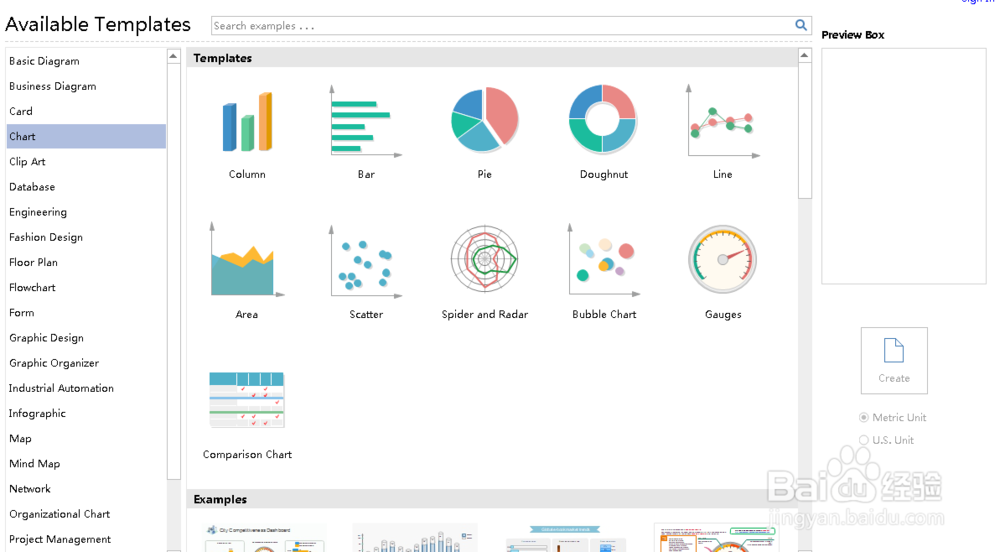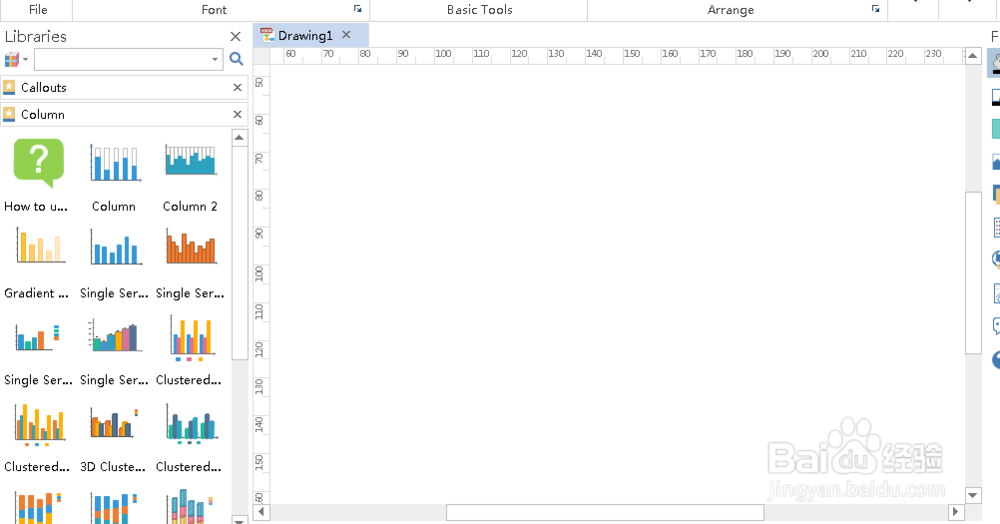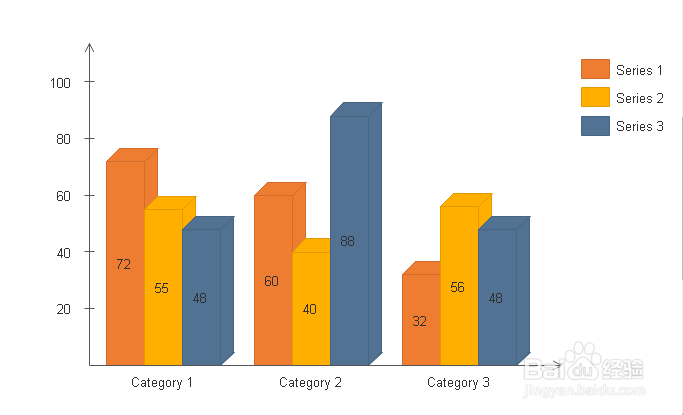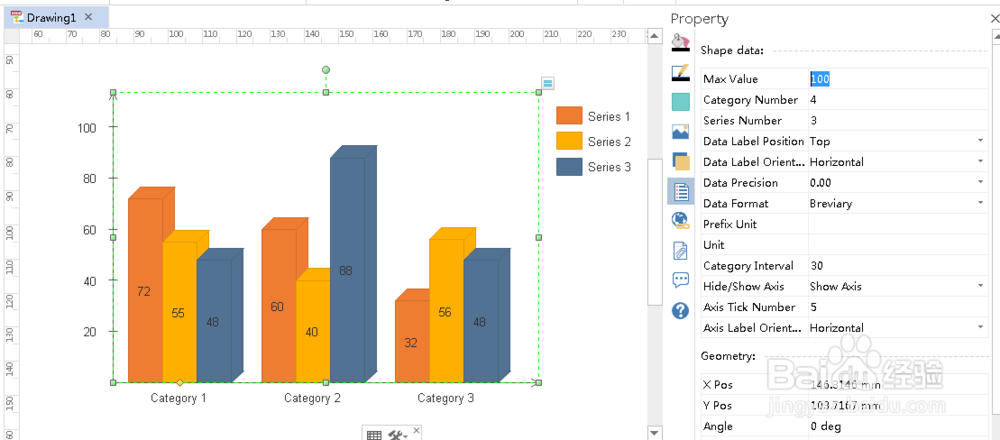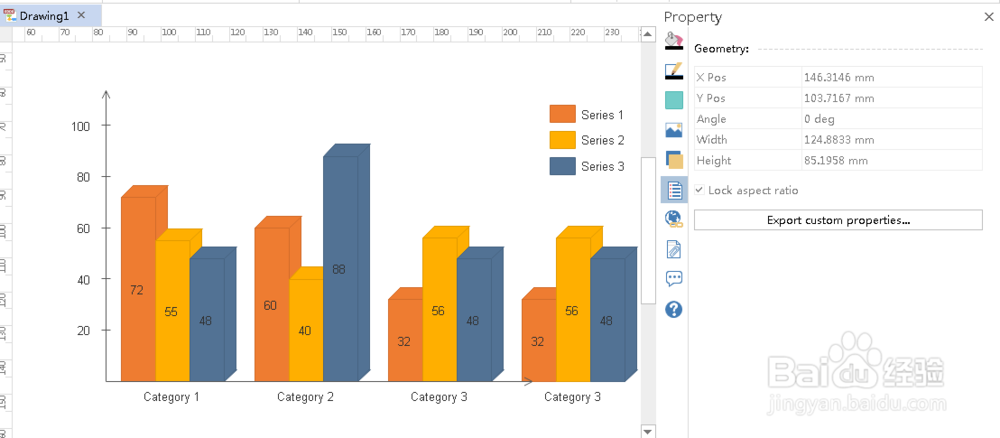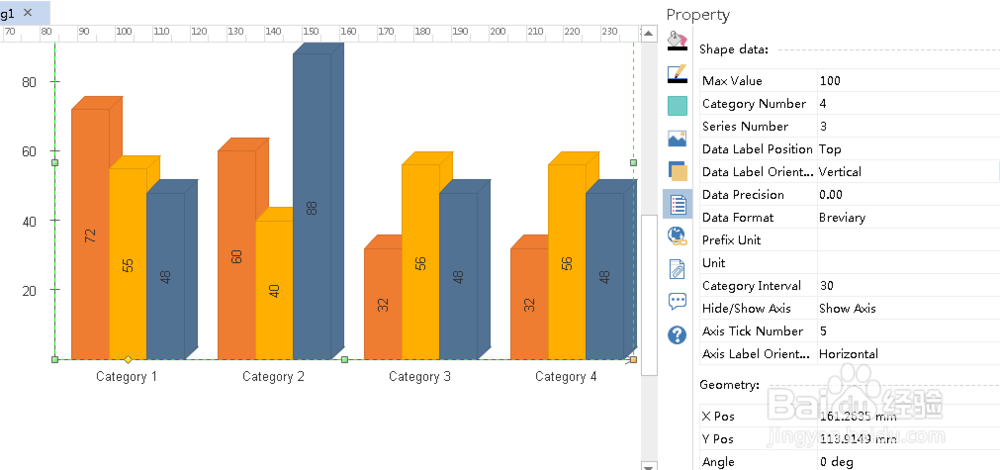如何使用Edraw绘 制一个3D立体图形并修改属性
1、第一步,双击打开Edraw Max设计工具,新建一个文件,选择Chart--->Co盟敢势袂lumn,如下图所示:
2、第二步,点击Create完成立体图形的创建,这时会生成一个空白的文档,如下图所示:
3、第三步,在左侧Column拖动一个3D图形模板到画布上,调整宽度和高度,如下图所示:
4、第四步,图形默认展示的最大值为100,可以修改成其他的值,如下图所示:
5、第五步,还可以添加一个分组,这样就形成了四个分组,并修改图例名称,如下图所示:
6、第六步,最后可以调整图形的数据展示方向,默认是水平方向,可以改为垂直方向,如下图所示:
声明:本网站引用、摘录或转载内容仅供网站访问者交流或参考,不代表本站立场,如存在版权或非法内容,请联系站长删除,联系邮箱:site.kefu@qq.com。
阅读量:32
阅读量:42
阅读量:46
阅读量:39
阅读量:90